有小伙伴在上一期的双系统教程上留言说怎么修改双系统引导时候显示的名称
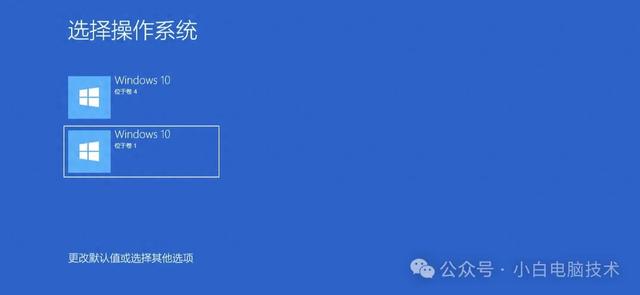
不然看起来两个系统好像都没啥分别,如果是Windows10+Windows11的方案还好说,但如果是两个Windows10或者是两个Windows11,有时候还真的很不好分辨。
万一想要启动系统一,结果启动成了系统二,还得关机重新来。
如何修改这个操作系统的名称就成了关键。
如果你点进来是要找安装Windows10双系统的教程,请点击下方蓝字:
正文开始安装完双系统之后,如果要修改引导界面里Windows的名称,则需要在WinPE修改。
怎么进入WinPE咱们就直接略过了~
在WinPE界面里,咱们先打开分区工具DiskGenius,给引导盘分配一个盘符
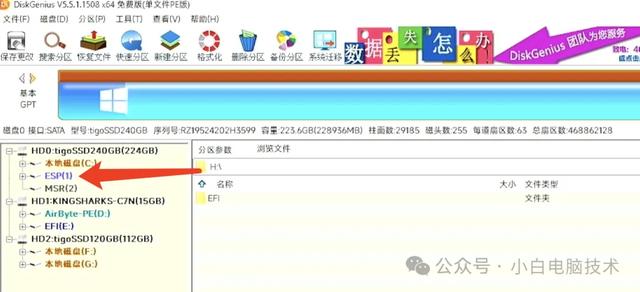
在【ESP分区】点击【鼠标右键】-【指派新的驱动器号(盘符)】
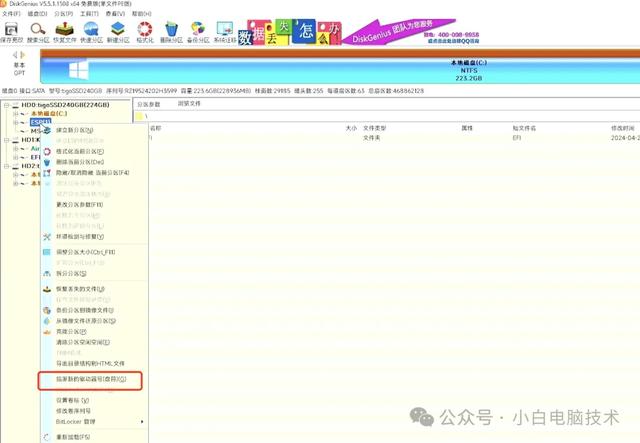
然后默默记下刚刚分配的引导盘盘符,我这里是H(每个电脑分配的盘符都不太一样)
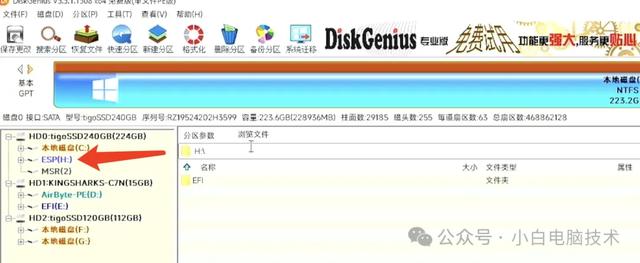
接着打开【开始菜单】-【引导修复】-【BOOTICE】
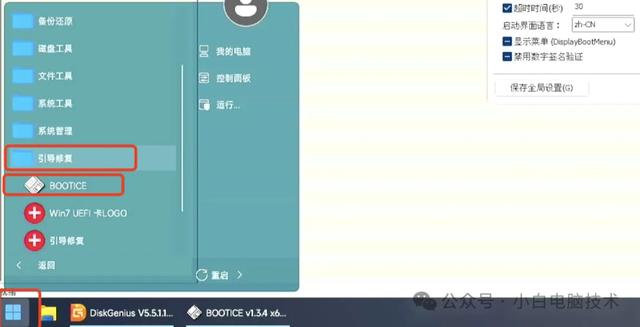
点击【BOOTICE】上的【BCD编辑】,再点击界面上的【...】
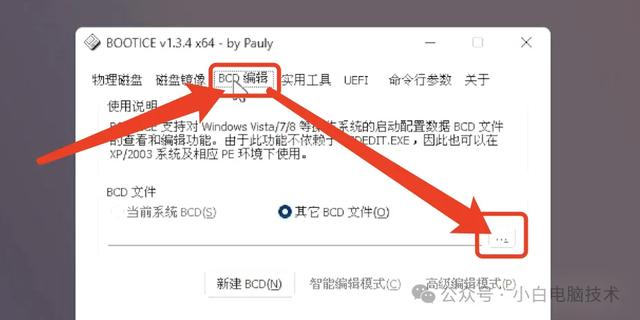
找到刚刚记下的【ESP盘文件夹里的BCD文件】(我这里是H:/EFI/Microsoft/boot),然后点击【打开】
注意,开始之前请先备份一下BCD文件。
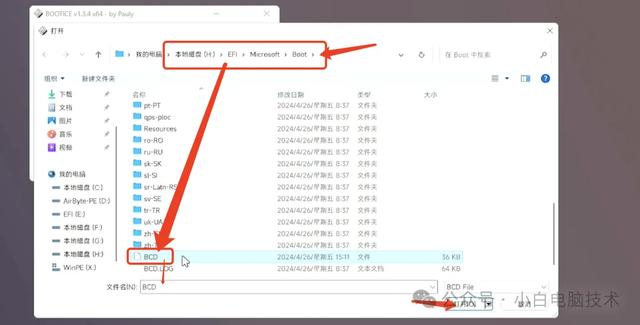
咱们这里以简单的为主,点击【智能编辑模式】
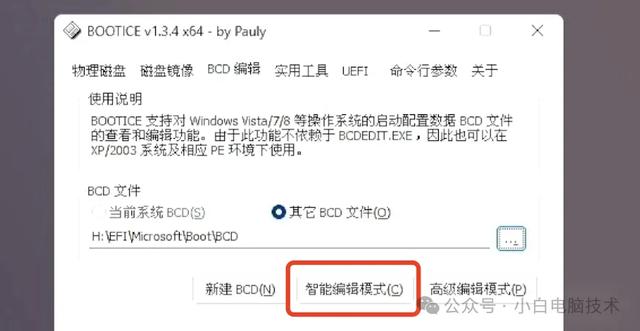
这里就能看到引导界面上的Windows10选择项目
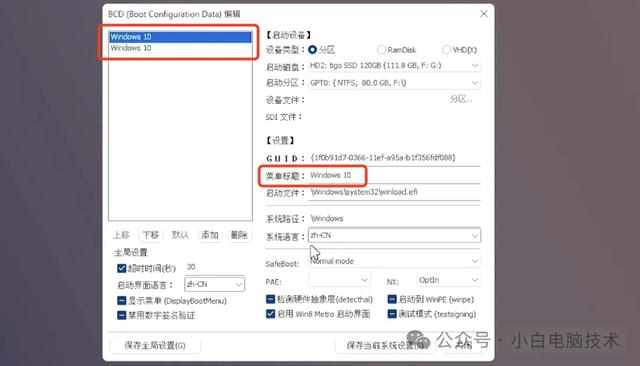
这时候可以打开DiskGenius,对照BCD编辑上的信息
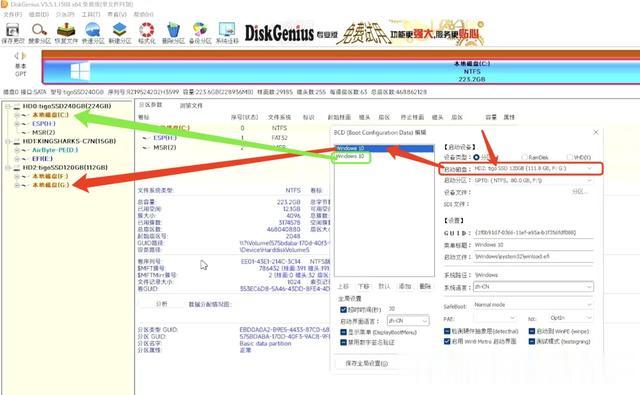
这时候按照自己的需要修改对应的系统引导开机名称(菜单标题)就行了
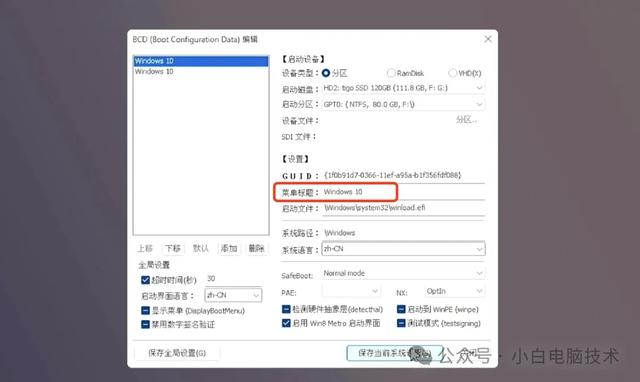
这里可以给菜单标题重命名一下,比如:Windows 10 专业版,名称可以使用英文、中文、数字、空格。
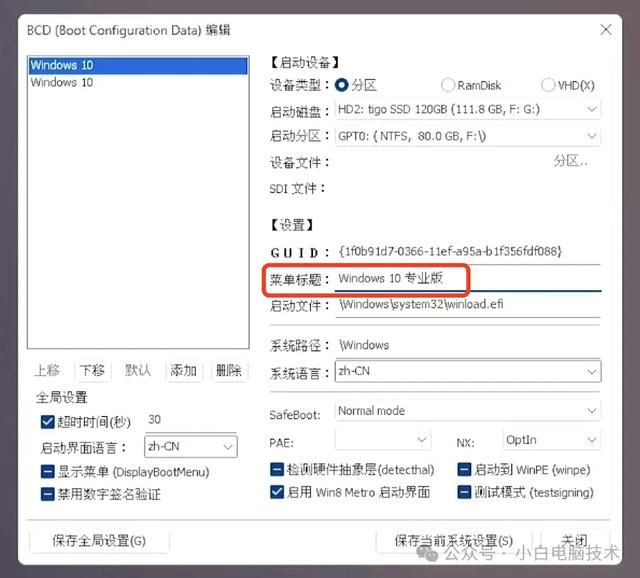
命名完成之后,需要点击【保存当前系统设置】,内容才会被修改
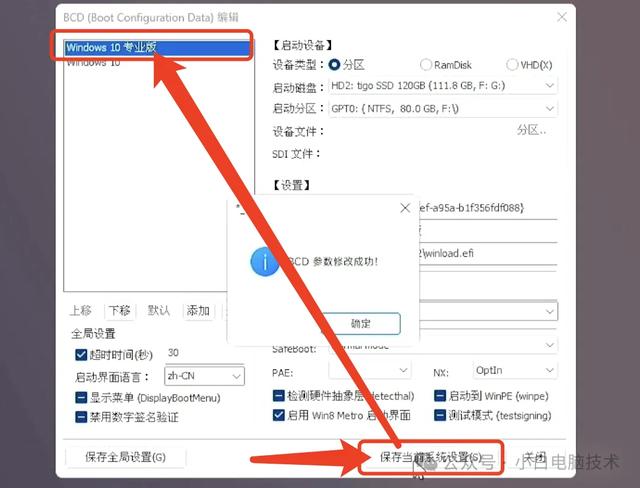
然后再切换到另外一个系统,更改对应系统的菜单标题,再点击保存更改。
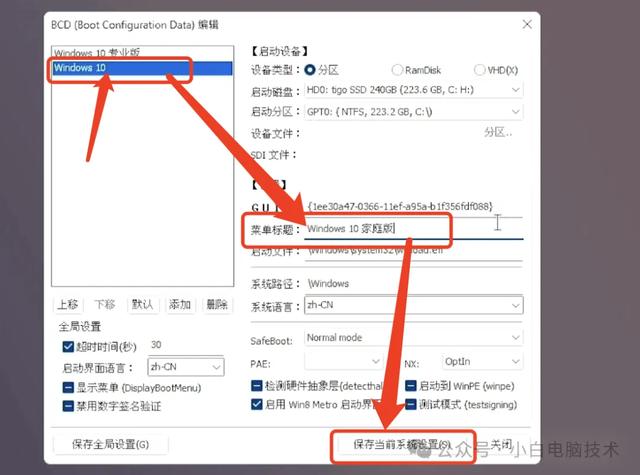
其他内容吧……可以把系统选择等待时间稍微修改一下。其他的就建议不要动了。更改【超时时间】短一些,然后点击【保存全局设置】
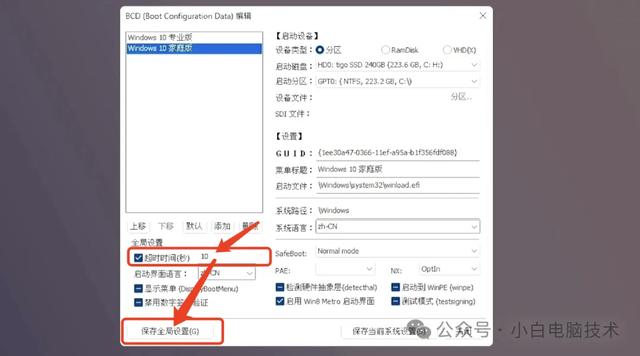
弄完之后,把所有打开的软件关闭(以防有更改的设置没有正常保存),再点击重启系统。

就会看到系统选择的界面上,变成了刚刚设置的名称
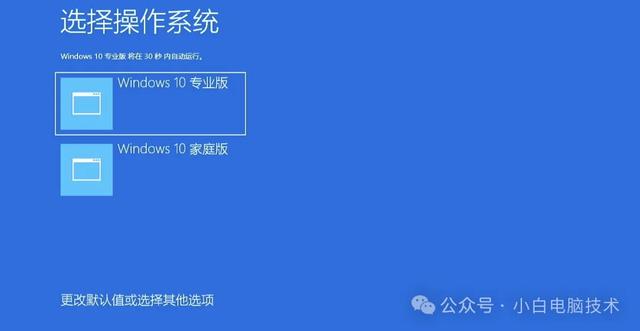
--End--
安装两个同样的系统,会显示同样的名称。把名称稍微修改一下,就不会启动错对应的系统了。而且还可以改自己喜欢的名称以个性化,比如:XXX的专用系统、千万不要启动这个系统等。
